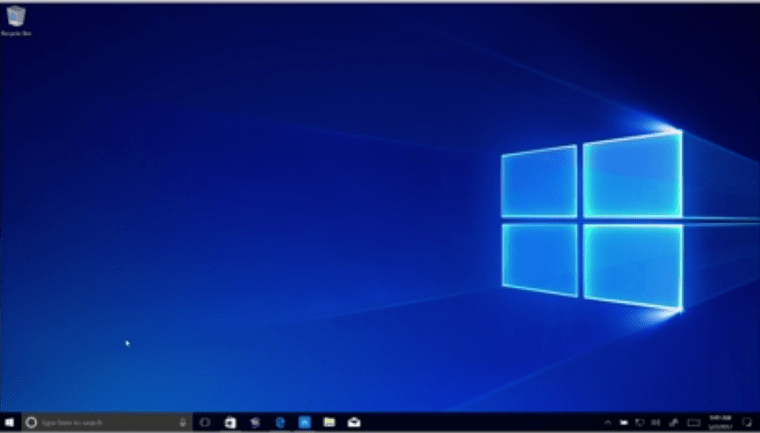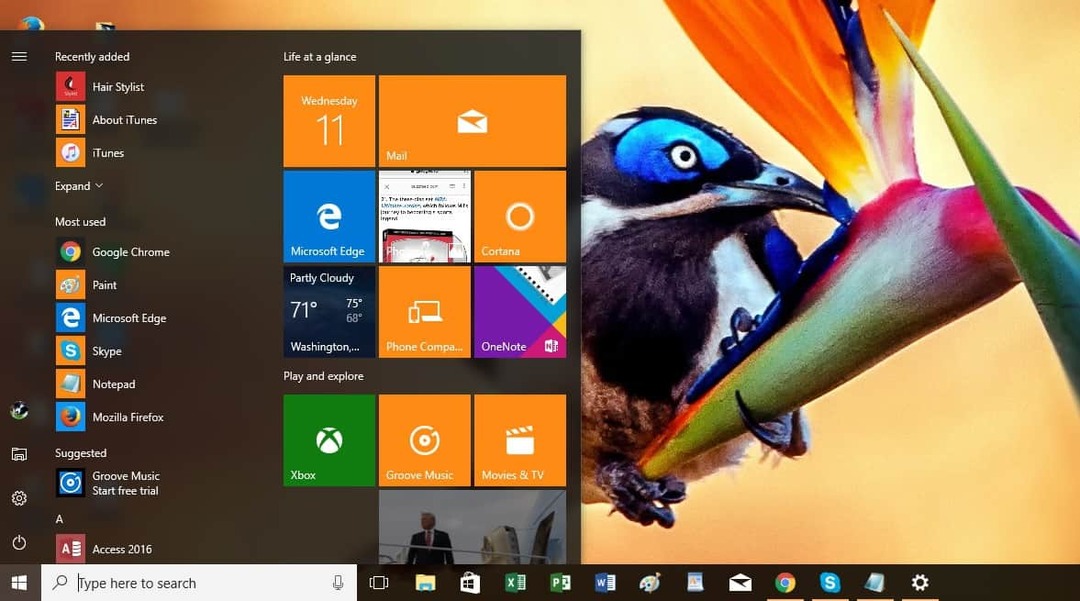CPU dirancang untuk memberi daya pada komputer Anda sedemikian rupa sehingga berjalan pada kapasitas penuhnya saat ada beban berat (seperti saat Anda bermain game) dan itu berjalan pada kecepatan yang sangat rendah saat tidak ada beban atau sedikit beban pada Anda komputer. Jika di CPU komputer Anda tidak berjalan pada kapasitas penuhnya untuk tugas pemrosesan yang berat, maka itu bukan masalah untuk diabaikan. Ini terjadi terutama karena terkadang CPU Anda di komputer Anda disetel kurang dari 100% dalam opsi status Prosesor Maksimum. Lakukan perbaikan untuk menyelesaikan masalah, tetapi sebelum melanjutkan, jangan lupa untuk menjalankan solusi awal ini.
Solusi Awal-
1. Mengulang kembali komputer Anda dan setelah reboot, jalankan tugas berat (seperti membuka video game) periksa apakah CPU berjalan dengan kecepatan penuh.
2. Periksa apakah Anda memiliki Pembaruan Windows yang tertunda di komputer Anda. Setelah memperbarui Windows Anda, periksa apakah masalah Anda telah terpecahkan atau belum.
3. Jalankan pemindaian penuh pada sistem Anda untuk malware, virus. Setelah memindai, reboot komputer Anda dan periksa apakah CPU berjalan dengan kecepatan penuh.
4. Jika Anda menghadapi masalah ini di laptop, nonaktifkan mode penghemat baterai. Setelah menonaktifkan CPU pada laptop Anda harus berjalan pada kapasitas penuhnya.
Jika masalah masih ada maka lakukan perbaikan-
Fix-1 Tetapkan status prosesor maksimum ke 100%
Terkadang yang mungkin terjadi adalah kondisi prosesor Maksimum CPU di komputer Anda diset kurang dari 100%. Untuk mengatur status prosesor maksimum ke 100%, ikuti langkah-langkah ini-
1. tekan Tombol Windows+R peluncuran Lari, dan salin dan tempel yang berikut ini dan tekan Memasukkan:
control.exe powercfg.cpl,, 3
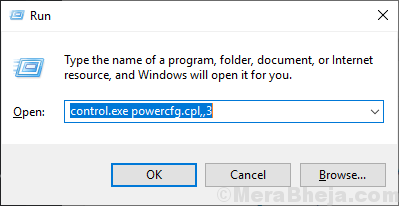
2. Sekarang, di Opsi Daya jendela, gulir ke bawah dan perluas “Manajemen daya prosesor” lalu luaskan “Status prosesor maksimum“.
3. Klik pada kotak di samping “Pengaturan” dan atur nilainya menjadi “100“.

4. Setelah itu, perluas “Kebijakan pendinginan sistem” tepat di atas ‘Keadaan prosesor maksimum’.
5. Klik "Pengaturan” untuk memperluasnya dan menyetelnya sebagai “Aktif“.
6. Kemudian, terakhir, klik “Menerapkan” dan “baik” untuk menyimpan perubahan.
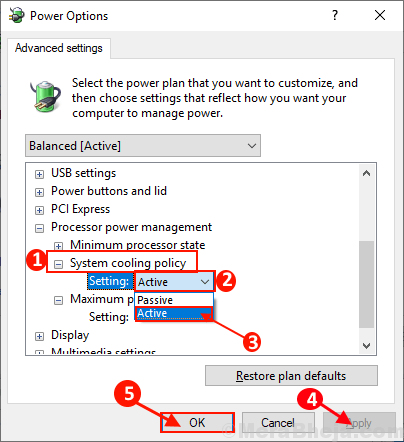
Mulai ulang komputer Anda dan coba jalankan tugas berat di komputer Anda.
Periksa apakah CPU bekerja pada kapasitas penuhnya atau tidak. Jika masalah masih ada, lanjutkan ke perbaikan berikutnya.
Fix-2 Nonaktifkan registri Intelppm di Editor Registri
Anda dapat mengatur CPU Anda untuk bekerja pada kapasitas penuhnya sepanjang waktu dengan mengubah nilai kunci 'mulai' dari registri 'Intelppm'. Untuk mengubah nilai tombol 'Mulai' ikuti langkah-langkah ini-
1. Pada awalnya, tekan tombol Windows dari keyboard Anda dan kemudian mulai mengetik “Registri“.
2. Kemudian, klik tombol “Editor Registri” di hasil pencarian.
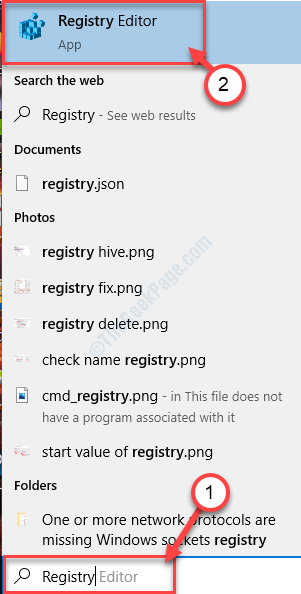
Editor Registri jendela akan terbuka.
3. Di panel kiri Editor Registri, navigasikan ke lokasi ini-
HKEY_LOCAL_MACHINE\SYSTEM\CurrentControlSet\Services\intelppm
4. Sekarang, di panel kanan klik dua kali di "Mulailah“.

5. Setel data Nilai ke “4“. Klik "baik” untuk mengubah nilai registri.

Mulai ulang komputer Anda dan periksa apakah CPU bekerja pada kapasitas penuhnya atau tidak. Jika Anda mengalami masalah yang sama lagi, lakukan perbaikan berikutnya.
Fix-3 Nonaktifkan / Perbarui Driver Manajemen Daya Intel
CPU Anda berjalan pada rpm rendah ketika ada beban rendah pada CPU Anda (seperti saat komputer Anda dalam mode Tidur), tetapi mempercepat hingga kapasitasnya setiap kali mengalami beban berat. Sistem ini dikendalikan oleh Intel Power Management Driver. Anda dapat menonaktifkan Driver Manajemen Daya Intel dengan mengikuti langkah-langkah ini-
1. Klik Ikon Windows dan klik pada “Kekuasaan” ikon. tekan Bergeser lalu klik “Mengulang kembali“. Komputer Anda akan boot ke mode Pemecahan Masalah.
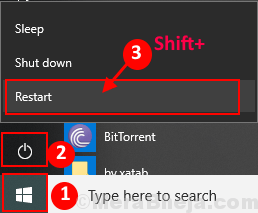
2. Sekarang, klik “Memecahkan masalah” dan kemudian pergi ke “Opsi Lanjutan“.
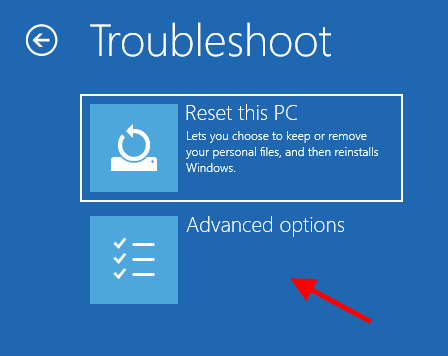
3. Terakhir, klik “Prompt Perintah“.
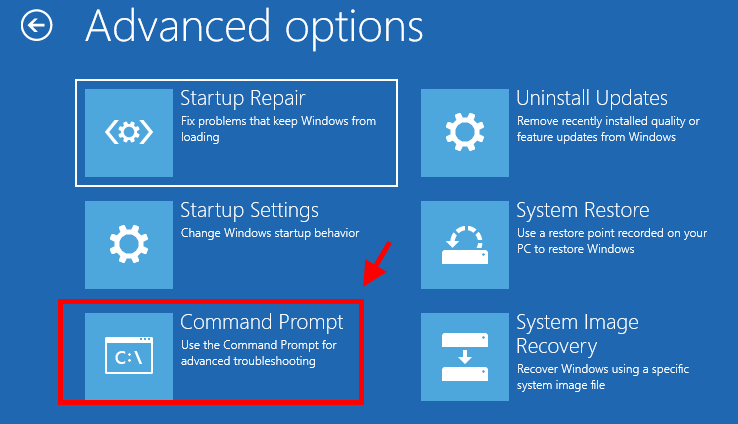
4. Salin dan tempel perintah ini dan tekan Memasukkan untuk pergi ke direktori C:\Windows\System32\driver.
driver cd. ren intelppm.sys intelppm.sys.bak
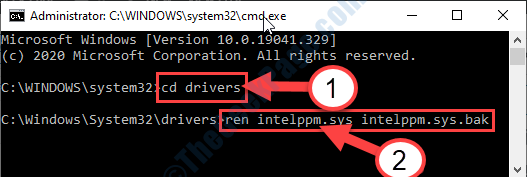
Mulai ulang komputer Anda ke Windows 10. Periksa apakah CPU bekerja pada kapasitas penuhnya atau tidak. Masalah Anda harus diperbaiki.